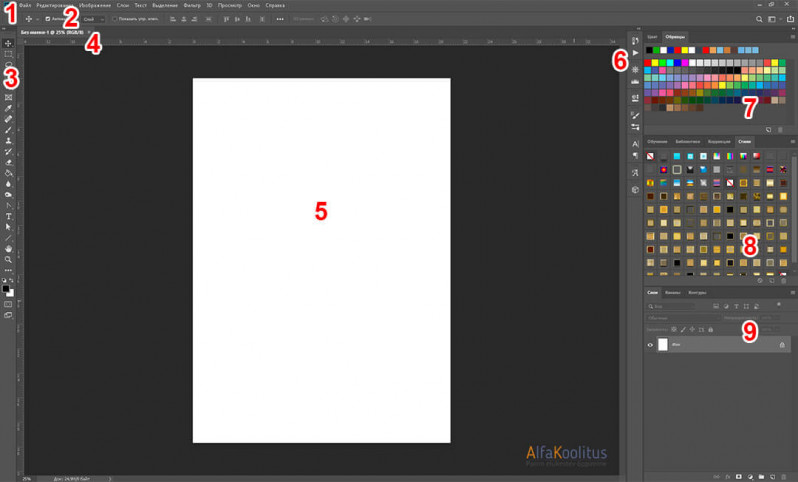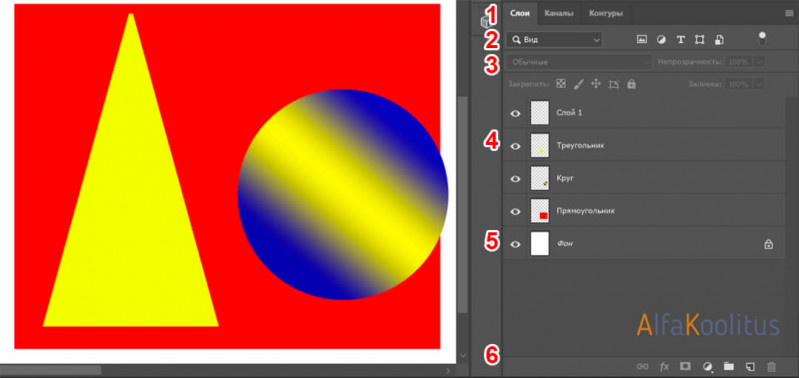В компьютерной графике существует два основных вида: растровая и векторная графика.
Растровая графика состоит из пикселей (крошечные квадратики), которые имеют свое отдельное положение на рисунке и собственный цвет.
Векторная графика состоит из кривых линий, которые создаются в программе на основе математического описания.
При увеличении изображения растровой графики теряется качество и превращается в квадратики, векторная графика позволяет увеличить изображения без потери качества.
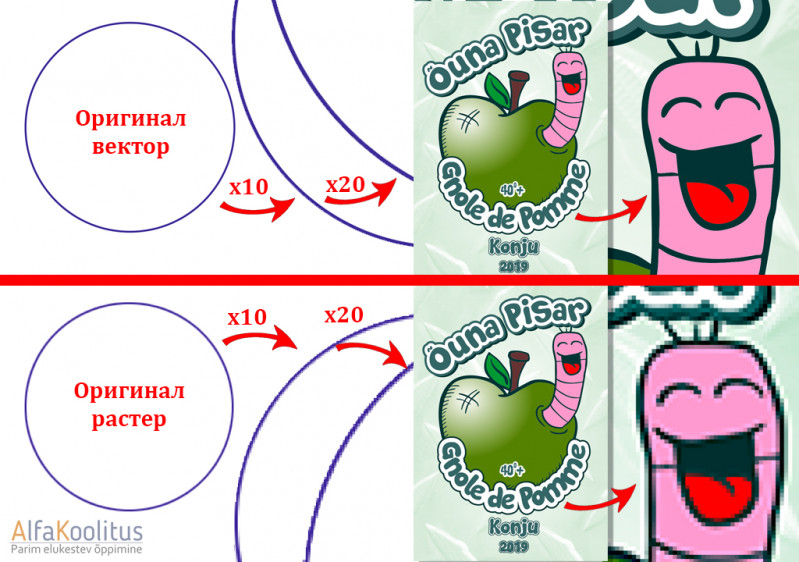 Ниже рассмотрим применения, достоинства и недостатки растровой и векторной графики.
Ниже рассмотрим применения, достоинства и недостатки растровой и векторной графики.
- Aleksandr
- Klikke: 4478